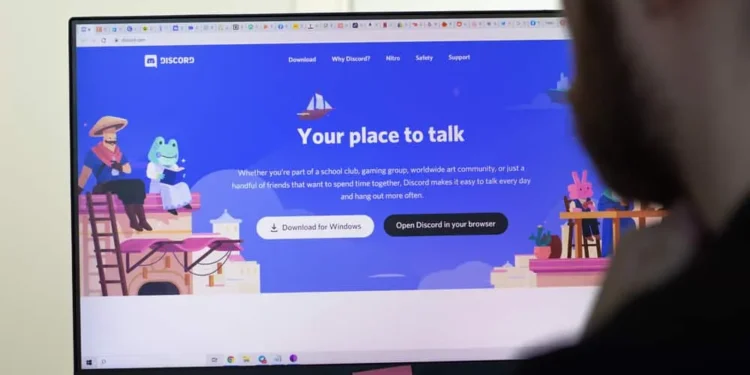Mnogi ljudje se soočajo z težavami, ki bi se pri uporabi več monitorjev odprli na drugem monitorju.
Težava v glavnem izhaja iz neskladja, ki se ne spomni, da se je monitor nazadnje odprl.
Če ste obtičali, kako odpreti neskladje na drugem monitorju, ste na pravem mestu.
Ponujali bomo različne načine, kako odpreti neskladje na drugem monitorju.
Hiter odgovor
Prva možnost je, da ustvarite dvojno nastavitev zaslona, razporedite zaslone in postavite neskladje na drugem monitorju. Drug trik je, da okno nesmrti premaknete na želeni zaslon, shranite svoj položaj na oknu in zaprete tekaške postopke neskladnosti. Predstavili bomo vse korake, ki jih bomo spremljali, in do konca članka vam bo uspelo popraviti svoje neskladje.
Začeli bomo z razumevanjem, ali je mogoče odpreti neskladje na drugem monitorju in glavno vprašanje, ki vpliva na večino uporabnikov. Nato bomo na drugem monitorju razpravljali o dveh načinih, kako discord odpreti.
Ali lahko na drugem monitorju uporabite neskladje?
Da, mogoče je.
Ko imate v računalniku povezane več monitorjev, se lahko odločite, da boste na drugem monitorju odprli neskladje kot način odpiranja različnih zaslonov na svoji napravi in jih uredili.
Dvojna ali trojna nastavitev zaslona je priročna, ko želite ohraniti zavihek na vseh dejavnostih v računalniku. Lahko bi želeli, da se Discord izvaja na enem monitorju, ko izvajate druge osebne dejavnosti na drugem monitorju in ne želite ohraniti vseh oken odprta na enem monitorju.
Ne glede na vaš razlog, da želite odpreti neskladje na drugem monitorju, obstaja preprost način za to.
Glavna težava, s katero se večina sooča, je, da se Discord ne spomni monitorja, ki ga je uporabil zadnjič, ko je bil odprt.
Videli bomo, kako lahko to težavo odpravite v naslednjem razdelku.
Kako odpreti neskladje na drugem monitorju
Če se vaš neskladje odpira na vašem primarnem monitorju, ga lahko odprete na drugem monitorju, pod pogojem, da veste, kako.
Obstajata dve možnosti za dosego tega, kot je prikazano spodaj.
Metoda #1: Zgradite dvojni zaslon
Dvojni zaslon lahko pomaga pri organizaciji vaših monitorjev in postavitvi neskladja na ciljni monitor.
Prva stvar je omogočiti način razširitve za svoje monitorje.
Kliknite tipke WIN +P tipkovnice, nato izberite način Extend .
Preuredite zaslone tako, da vlečete pravokotnike, da doseže pravilno orientacijo za monitorje. Določite tudi, kateri zaslon je 1 ali 2.
Na nastavitvah zaslona kliknite polje »Make this My Main Display« za želeni zaslon in nastavite slog zaslona za monitor.
V okviru »Napredne nastavitve zaslona« nastavite ločljivost monitorja tako, da prilagodite z višjo ločljivostjo, da dosežete natančno velikost okna na obeh zaslonih.
Zdaj lahko brez težav odprete svoj neskladje na drugem monitorju.
Metoda 2: premikanje in shranjevanje neskladja na drugem monitorju
Kot smo že omenili, je glavna težava, ki ne odpre na drugem monitorju, ta, da nenehno pozablja, kateri monitor je uporabil zadnjič, ko se je odprl.
Ta druga možnost ponuja rešitev za to težavo. Pri tem na drugem oknu odpremo neskladje.
V treh korakih bomo pokrili korake.
1. korak: premikanje neskladja
- Začnite s klikom na zgornjo vrstico aplikacije za neskladje.
- Ko se osredotoči na okno Discord, ga povlecite in spustite na želeno lokacijo na zaslonu.
- Premaknite kazalec v opravilno vrstico Windows in z desno miškino tipko kliknite predogled neskladnosti.
- Predogled se prikaže, ko miško na tekočem primeru nesoglasja pri opravilni vrstici.
- Kliknite možnost »Obnovi« .
- Kljub temu na opravilni vrstici z desno miškino tipko kliknite obnovljeno okno in tapnite možnost »Premakni« .
- S puščicami tipke premaknite okno Discord na želeno lokacijo na drugem monitorju.
2. korak: Shranjevanje neskladja
Za brezhibno uporabo neskladja na drugem monitorju je najbolje, če odpremo neskladje v okenskem načinu in nato shranimo njegov položaj s spodnjimi koraki.
- Zmanjšajte velikost okna neskladja na približno polovico velikosti.
- Kliknite Wi N + Shift + Vnesite tipke tipkovnice, da shranite velikost in lokacijo neskladja na drugem monitorju.
3. korak: Zapiranje postopkov neskladnosti
Ko shranite velikost in lokacijo neskladja, morate končati vse postopke delovanja, da olajšate neskladje, da se odprete v drugem monitorju, ko ga naslednjič zaženete.
- Z desno miškino tipko kliknite neskladje na opravilni vrstici in zaprete vsa svoja okna/procese.
- Z desno miškino tipko kliknite opravilno vrstico in odprite "upravitelja opravil" .
- Zaprite vse procese neskladnosti.
To je to. Zdaj lahko spet odprete neskladje; Tokrat se bo samodejno odprl na drugem monitorju in uporabil lokacijo in velikost, ki ste jo shranili prej.
Prepričajte se, da ne maksimirate okna za neskladje, da ne bi povzročili dezorientacije.
Zaključek
Če želite odpreti neskladje na drugem monitorju, sestavite dvojni zaslon.
Druga možnost je, da na zaslonu prilagodite neskladje in shranite svojo velikost in lokacijo.
Tako se bo Discord odprl v velikosti in lokaciji na drugem monitorju.
V tem priročniku smo zajeli celovit vodnik za dosego tega.